Auf Linux-Systemen sind zu installierende Pakete normalerweise über die Datei sources.list verfügbar. Aber Sie können einige Pakete finden, die nicht vom Team Ihres offiziellen Linux-Systems gepflegt werden. Dieser Artikel zeigt Ihnen, wie Sie PPA auf Ubuntu 18.04-Systemen entfernen und hinzufügen.
Es gibt einige Teams auf der ganzen Welt, die Anwendungen entwickeln, die sie Benutzern über ihre persönlichen Repositories zur Verfügung stellen, die als persönliche Paketarchive (PPA) bezeichnet werden. Sie müssen einem bestimmten Verfahren folgen, um sie zu Ihrem System hinzuzufügen.
Was ist PPA?
PPA sind inoffizielle Repositories von Softwarepaketen, die allen über die von Canonical entwickelte und gepflegte LaunchPad-Plattform zur Verfügung gestellt werden. Entwickler, die ihre Arbeit Ubuntu-Benutzern zur Verfügung stellen wollen, hinterlegen ihren Quellcode auf dieser Seite. Launchpad erstellt dann .deb-Pakete für die verschiedenen Versionen von Ubuntu, die Benutzer dann über ihren Softwarepaket-Manager installieren können. Es gibt einige Methoden, um PPA auf Ubuntu-Systemen zu installieren oder zu entfernen.
Über das Terminal
a) PPA hinzufügen
Um das PPA über das Terminal hinzuzufügen, verwenden wir das add-apt-repository Befehl, der der Konfiguration Ihres Paketmanagers ein PPA-Repository hinzufügt.
Unter Ubuntu 18.04 können Sie nach dem Hinzufügen des ppa das Paket direkt installieren, da der Befehl den Aktualisierungsprozess startet, sodass die Syntax wie folgt lautet
add-apt-repository ppa:ppa_name
apt install package_name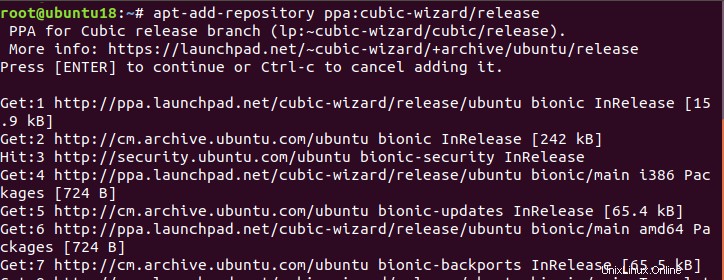
Unter Ubuntu 16.04 und früher müssen Sie den Paketmanager aktualisieren und dann das benötigte Paket installieren
add-apt-repository ppa:ppa_name
apt update
apt install package_nameMöglicherweise müssen Sie während des Vorgangs den Schlüsselserver eines Pakets herunterladen. Verwenden Sie daher bei Bedarf den folgenden Befehl
# apt-key adv --keyserver keyserver.ubuntu.com --recv-keys key_value
Wenn Sie Ihrem System ein PPA hinzufügen, wird die PPA-Datei in /etc/apt/sources.list.d erstellt Verzeichnis
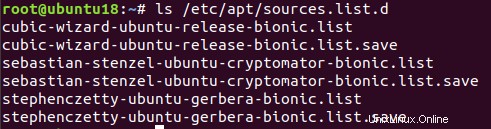
Hinweis: Sie sollten beachten, dass beim Hinzufügen eines Repositorys der Befehl apt update immer länger dauern kann, als ob Nicht-Ubuntu-Repositorys nicht so schnell sind oder nicht so viel Band haben.
b) ppa entfernen
Es gibt 3 Möglichkeiten, PPA vom Terminal zu entfernen:
ppa-purgeBefehl :Beseitigen Sie alle Spuren der Verwendung eines PPA-Repositorys. Der Befehl versucht auch, die installierten Pakete durch die Version der Officially Ubuntu Repositories zu ersetzen. Es ist standardmäßig nicht vorhanden, also müssen Sie es installieren.
# apt install ppa-purge
# ppa-purge ppa:ppa_nameSie können dem Beispiel unten folgen
# ppa-purge ppa:sebastian-stenzel/cryptomator
Updating packages lists
PPA to be removed: sebastian-stenzel cryptomator
Package revert list generated:
cryptomator-
Disabling sebastian-stenzel PPA from
/etc/apt/sources.list.d/sebastian-stenzel-ubuntu-cryptomator-xenial.list
Updating packages lists
...
...
The following packages will be REMOVED:
cryptomator- Das
add-apt-repository --removeBefehl: um ein PPA-Repository mit den zugehörigen Paketen zu löschen
add-apt-repository --remove ppa:name_ppaSie können versuchen, dem Beispiel unten zu folgen
# add-apt-repository --remove ppa:stephenczetty/gerbera
More info: https://launchpad.net/~stephenczetty/+archive/ubuntu/gerbera
Press [ENTER] to continue or ctrl-c to cancel removing it- Manuell entfernen : Wie bereits erwähnt, werden die ppa-Repositories einem bestimmten Ordner hinzugefügt. Sie können also das in
/etc/apt/sources.list.d/enthaltene ppa löschen Ordner
rm /etc/apt/sources.list.d/ppa_nameDas folgende Beispiel löscht PPA auf Ubuntu 16.04
# rm /etc/apt/sources.list.d/cubic-wizard-ubuntu-release-xenial.listMit der GUI-Methode
a) PPA hinzufügen
Sie können die grafische Methode verwenden, um PPA auf Ubuntu-Systemen hinzuzufügen und zu entfernen. Suchen Sie einfach nach Software &Updates gehen Sie zu Andere Software und klicken Sie auf Hinzufügen Schaltfläche, um einen neuen PPA hinzuzufügen .
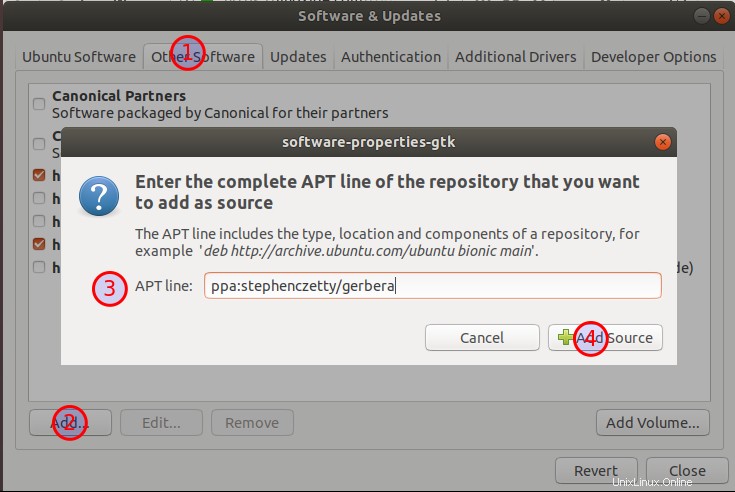
Sie können das Ergebnis sehen
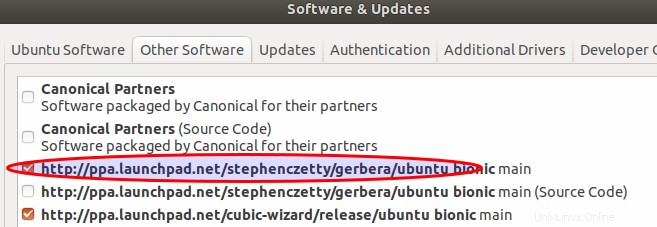
b) PPA entfernen
Um ein bestimmtes PPA zu entfernen, müssen Sie es nur wie gezeigt aus der Liste auswählen und auf Entfernen klicken Taste. Sie werden nach dem Passwort gefragt
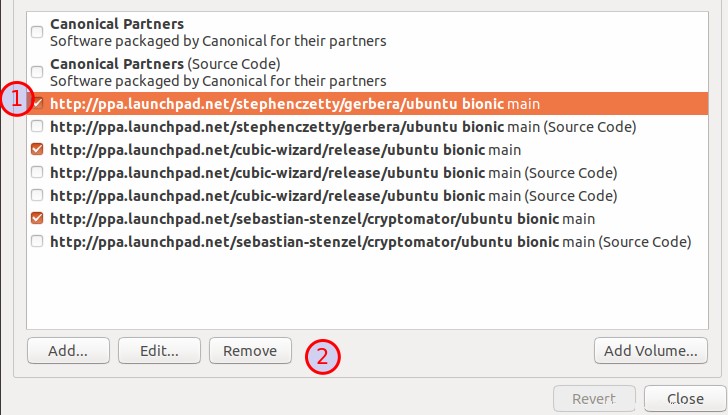
Wie man PPAs auflistet
Sie können den PPA in Ihrem System mit dem folgenden Befehl auflisten
# grep ^ /etc/apt/sources.list.d/*
/etc/apt/sources.list.d/bitcoin-ubuntu-bitcoin-xenial.list:deb http://ppa.launchpad.net/bitcoin/bitcoin/ubuntu xenial main
/etc/apt/sources.list.d/bitcoin-ubuntu-bitcoin-xenial.list:# deb-src http://ppa.launchpad.net/bitcoin/bitcoin/ubuntu xenial main
/etc/apt/sources.list.d/bitcoin-ubuntu-bitcoin-xenial.list.save:deb http://ppa.launchpad.net/bitcoin/bitcoin/ubuntu xenial main
/etc/apt/sources.list.d/bitcoin-ubuntu-bitcoin-xenial.list.save:# deb-src http://ppa.launchpad.net/bitcoin/bitcoin/ubuntu xenial main
/etc/apt/sources.list.d/cubic-wizard-ubuntu-release-xenial.list.save:deb http://ppa.launchpad.net/cubic-wizard/release/ubuntu xenial main
....
....Sie können auch das folgende Skript verwenden
# vim list-ppa.sh
#! /bin/bash
for X in /etc/apt/sources.list.d/*
do
cat $X
echo -e "** $X **\n"
doneDann können Sie es ausführen
# ./list-ppa.sh
deb http://ppa.launchpad.net/bitcoin/bitcoin/ubuntu xenial main
# deb-src http://ppa.launchpad.net/bitcoin/bitcoin/ubuntu xenial main
** /etc/apt/sources.list.d/bitcoin-ubuntu-bitcoin-xenial.list **
deb http://ppa.launchpad.net/bitcoin/bitcoin/ubuntu xenial main
# deb-src http://ppa.launchpad.net/bitcoin/bitcoin/ubuntu xenial main
** /etc/apt/sources.list.d/bitcoin-ubuntu-bitcoin-xenial.list.save **
deb http://ppa.launchpad.net/cubic-wizard/release/ubuntu xenial main
# deb-src http://ppa.launchpad.net/cubic-wizard/release/ubuntu xenial main
** /etc/apt/sources.list.d/cubic-wizard-ubuntu-release-xenial.list.save **
...
...
Schlussfolgerung
Jetzt kennen Sie genau die verschiedenen Möglichkeiten zum Hinzufügen und Entfernen von PPA auf Ihren Ubuntu-Systemen. Indem Sie diese PPA-Einreichungen aktivieren, bestätigen Sie, dass Sie ihren Autoren vertrauen. Die PPA-Repositorys können mehrere Software enthalten, die möglicherweise von mehreren aktualisierten Bibliotheken abhängen. Daher ist es möglich, dass die Installation dieser Updates Auswirkungen auf die Stabilität Ihres Ubuntu-Systems hat.
Lesen Sie auch:
- So finden Sie heraus, zu welchem Paket eine Datei in Linux gehört
- Wie man die installierte Paketgröße auf Ubuntu/Debian anzeigt
- So entfernen Sie verwaiste Pakete unter Ubuntu